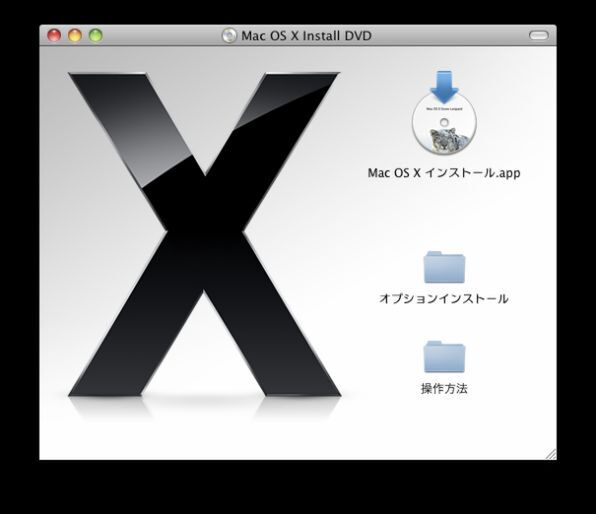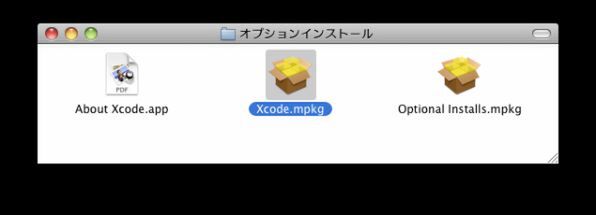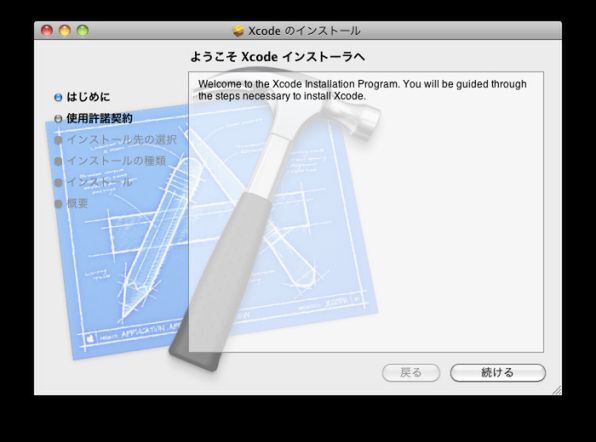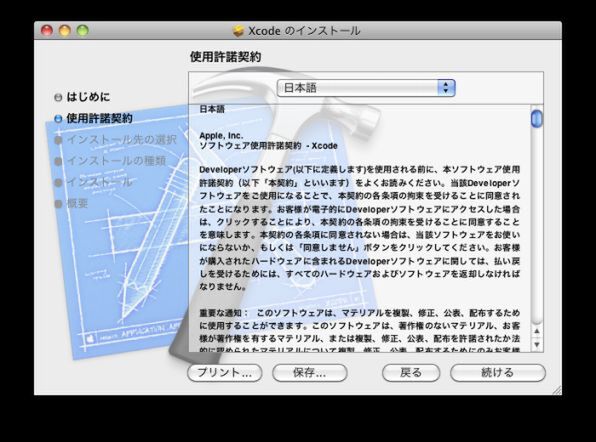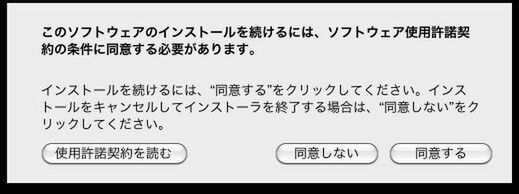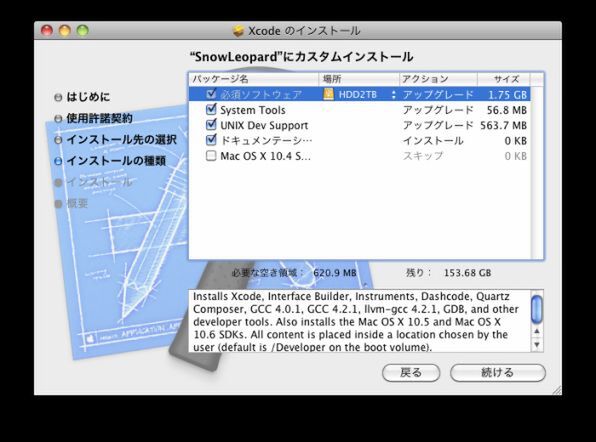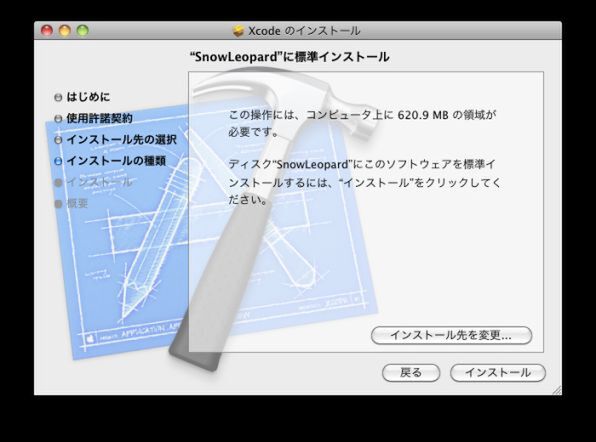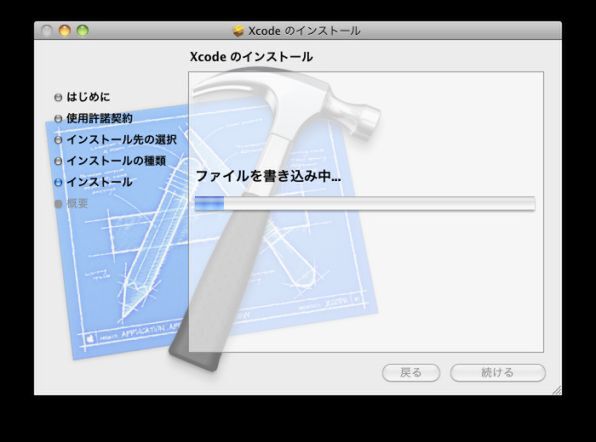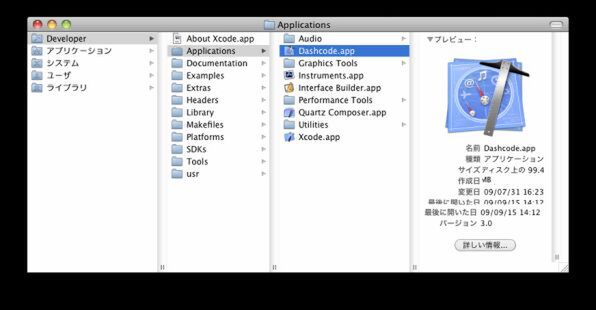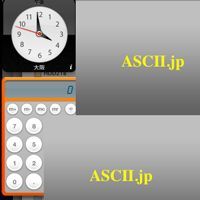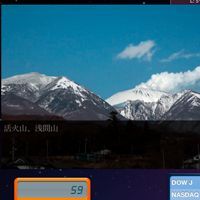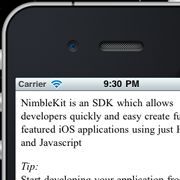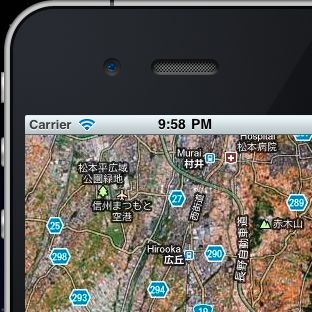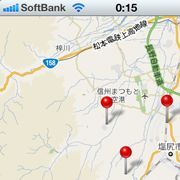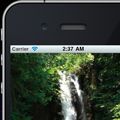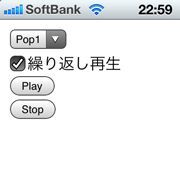Dashcodeをインストールする
Dashcodeは、Mac OS X Snow Leopardに付属するインストールディスクからインストールします。ディスクを入れると以下の図のようなウィンドウが表示されます。
オプションインストールのフォルダをダブルクリックすると、以下の図のようなウィンドウが表示されます。
「Xcode.mpkg」のアイコンをダブルクリックします。インストーラーが起動したら「続ける」ボタンをクリックします。
使用許諾契約画面が表示されたら「続ける」ボタンをクリックします。確認画面が表示されるので「同意する」ボタンをクリックします。
インストールするプログラムを選択します。通常はインストーラーが自動的にチェックしてくれるので、そのまま「続ける」ボタンをクリックします。
起動ディスクにインストールするので、このまま「インストール」ボタンをクリックしてインストールを開始します。
インストールが開始されます。
無事にインストールが終了したら、起動ディスクの最初の階層にDeveloperフォルダがあることを確認します。
Dashcodeのプログラムは「/Developer/Applications/Dashcode.app」です。Dashcode.appをダブルクリックして起動しましょう。